我自己在 Firefox 上滿喜歡一個擴充套件:「PopVideo 幫你彈出任何線上影片網站的置頂觀影小視窗」,它的功能很簡單,就是我在看線上影片網站時,可以幫我把影片「彈出」成桌面小視窗,常駐置頂在其他視窗上層,讓我可以一邊看影片,一邊做其他的事情。
其實不只是看影片時想要把影片「彈出」獨立觀賞,在其他時候上網也可能有類似想要多開「浮動小視窗」的需求,例如一邊讀文章一邊用 Google 搜尋找資料,把文章網頁用主體視窗開啟,然後在浮動小視窗上輔助搜尋,省去切換視窗畫面的麻煩。
而今天要推薦的是一款 Google Chrome 上面的小套件:「 Picture in Picture Viewer」,讓你可以利用彈出浮動小面板,在看影片、聊天、上網閱讀、搜尋資料時可以輕鬆的多畫面作業,視窗之間不互相干擾,能便利的隱藏彈出視窗,也能同時處理多視窗內容。
1.
「 Picture in Picture Viewer 」的使用方法很簡單,操作上也讓用戶有自己的彈性。
首先你要做的,就是在 Google Chrome 上安裝「 Picture in Picture Viewer 」。
[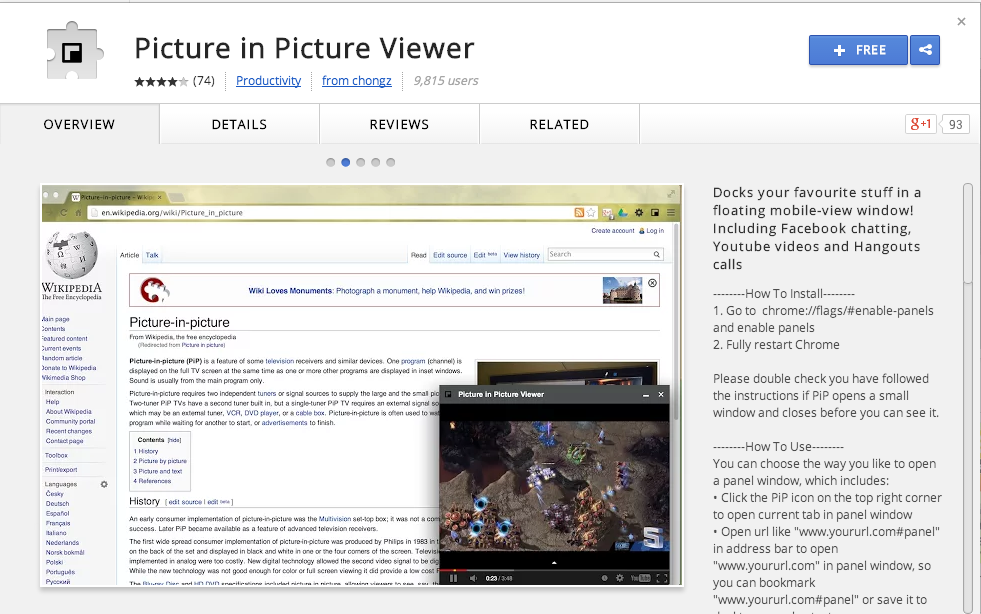](http://1.bp.blogspot.com/-9O3BocB3mpM/U52dcgwdtXI/AAAAAAADnXs/Fs_iooSjXCs/s1600/Picture+in+Picture+Viewer-01.png)
2.
接著這個套件還不會發生作用,你必須到 Google Chrome 的設定中開啟隱藏功能。
進入「 chrome://flags 」網頁,找到「啟用面板」(enable-panels and enable panels)項目,然後啟用它,要記得重新啟動 Google Chrome 才會生效。
[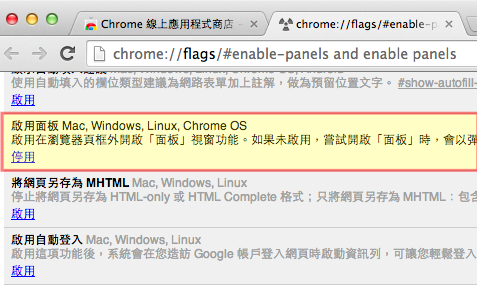](http://4.bp.blogspot.com/-ARCIVeyDWkg/U52dcv9BaVI/AAAAAAADnX4/shEuxx0fEvE/s1600/Picture+in+Picture+Viewer-02.png)
3.
這時候你會在瀏覽器的右上方看到「 Picture in Picture Viewer 」的按鈕,在任何網頁上點擊這顆按鈕,目前的網頁就會在一個右下方的常駐、置頂浮動小面板中開啟。
[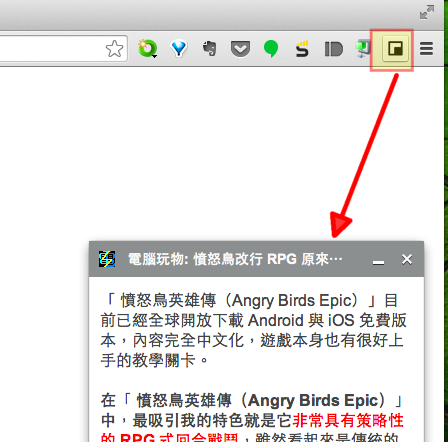](http://2.bp.blogspot.com/-CnkWrbfX6hs/U52dcoYRsEI/AAAAAAADnXk/sABpXaJiZRE/s1600/Picture+in+Picture+Viewer-03.png)
而且「 Picture in Picture Viewer 」預設幫我們用「行動版網頁」的模式來開啟這個小視窗,方便我們在小視窗裡閱讀內容。
[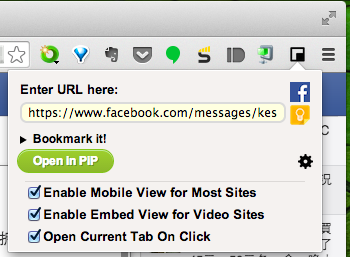](http://1.bp.blogspot.com/-DHQyZ4fwrVw/U52ddQW6zII/AAAAAAADnX8/NeMv9Es5MzQ/s1600/Picture+in+Picture+Viewer-03a.png)
此外,你也可以直接在網頁上的某一個網址連結,點擊右鍵,選擇「 Open Link in Panel 」,這樣一來這個連結的網頁就會在浮動小視窗裡開啟。
[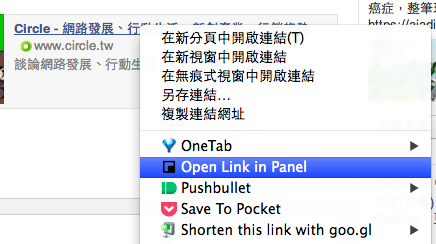](http://1.bp.blogspot.com/-nwtNUflpCys/U52ddtxN6yI/AAAAAAADnX0/vwzzXjozWrk/s1600/Picture+in+Picture+Viewer-03b.png)
4.
當然,平常要多開網頁瀏覽,我們可以在瀏覽器中打開多個分頁就好。可是多個分頁要切換來切換去很不方便。
如果有些資料就是要「一起對比查看」,那麼這時候「 Picture in Picture Viewer 」的浮動小視窗功能就會幫上一個大忙。
[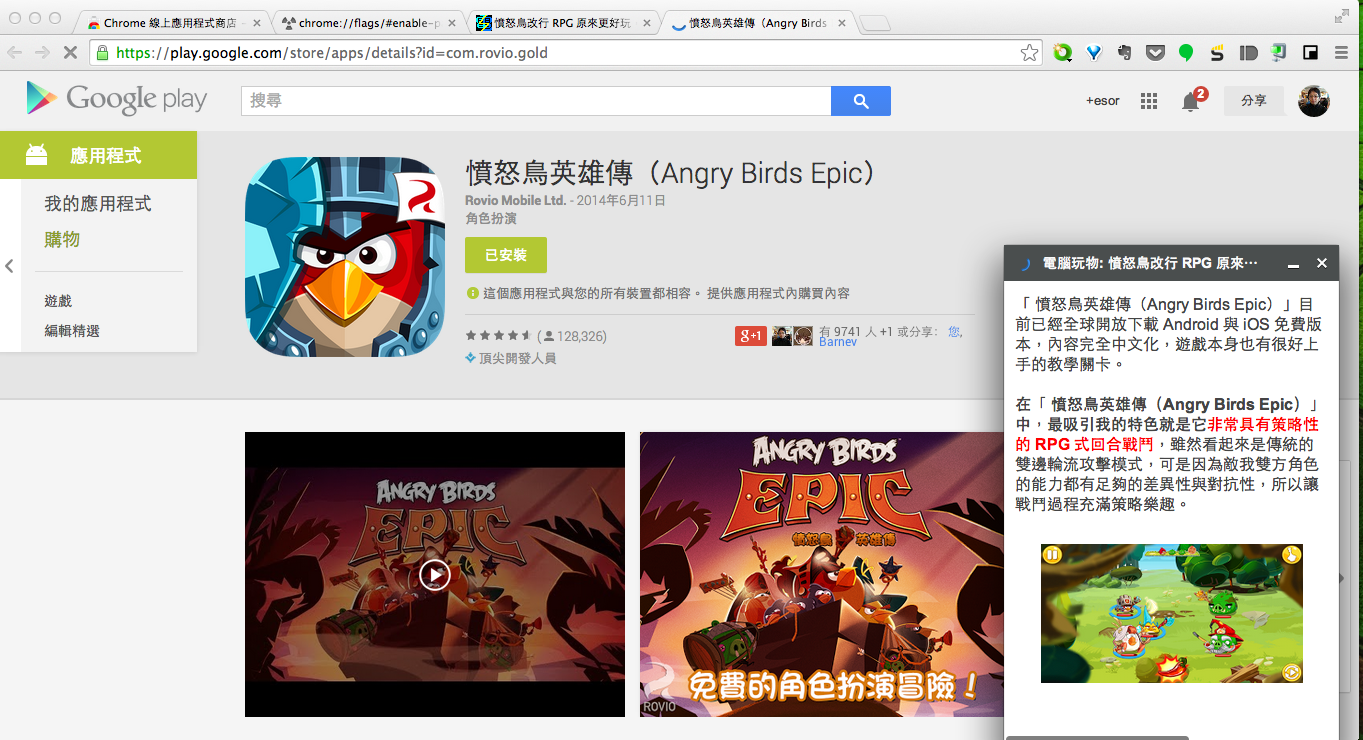](http://1.bp.blogspot.com/-XWyghtO_fXI/U52dd7_A3lI/AAAAAAADnYU/59kWBHEdh80/s1600/Picture+in+Picture+Viewer-04.png)
5.
而且這個「 Picture in Picture Viewer 」浮動小視窗會常駐在電腦桌面最上層,即使隱藏 Google 瀏覽器,還可以在桌面上,其他軟體上,繼續查看小視窗裡的網頁內容。
[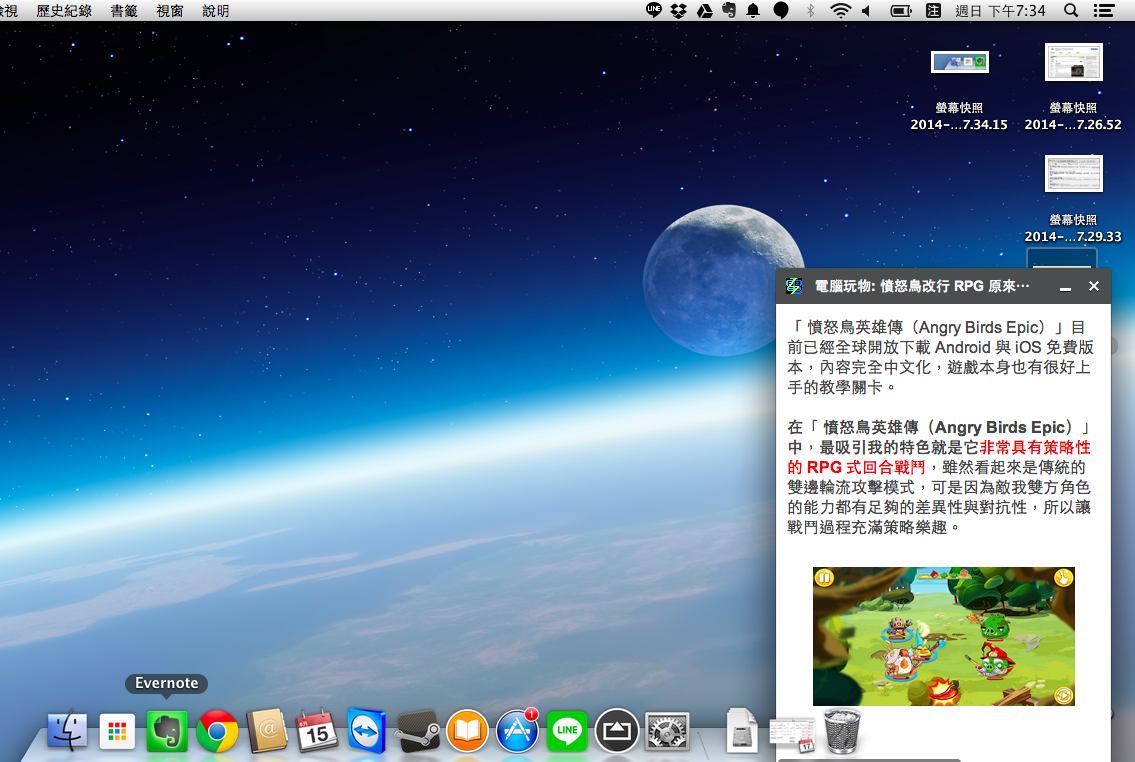](http://1.bp.blogspot.com/-Zkn19baqz2E/U52deeoSSMI/AAAAAAADnYM/b93ycRA9J1E/s1600/Picture+in+Picture+Viewer-05.png)
6.
針對 YouTube 還做了特殊設計,在 YouTube 影片網頁選擇彈出視窗,會直接彈出影片的部分,讓我們可以一邊做其他的事情、瀏覽其他網頁,然後浮動小視窗一邊播送影片。
[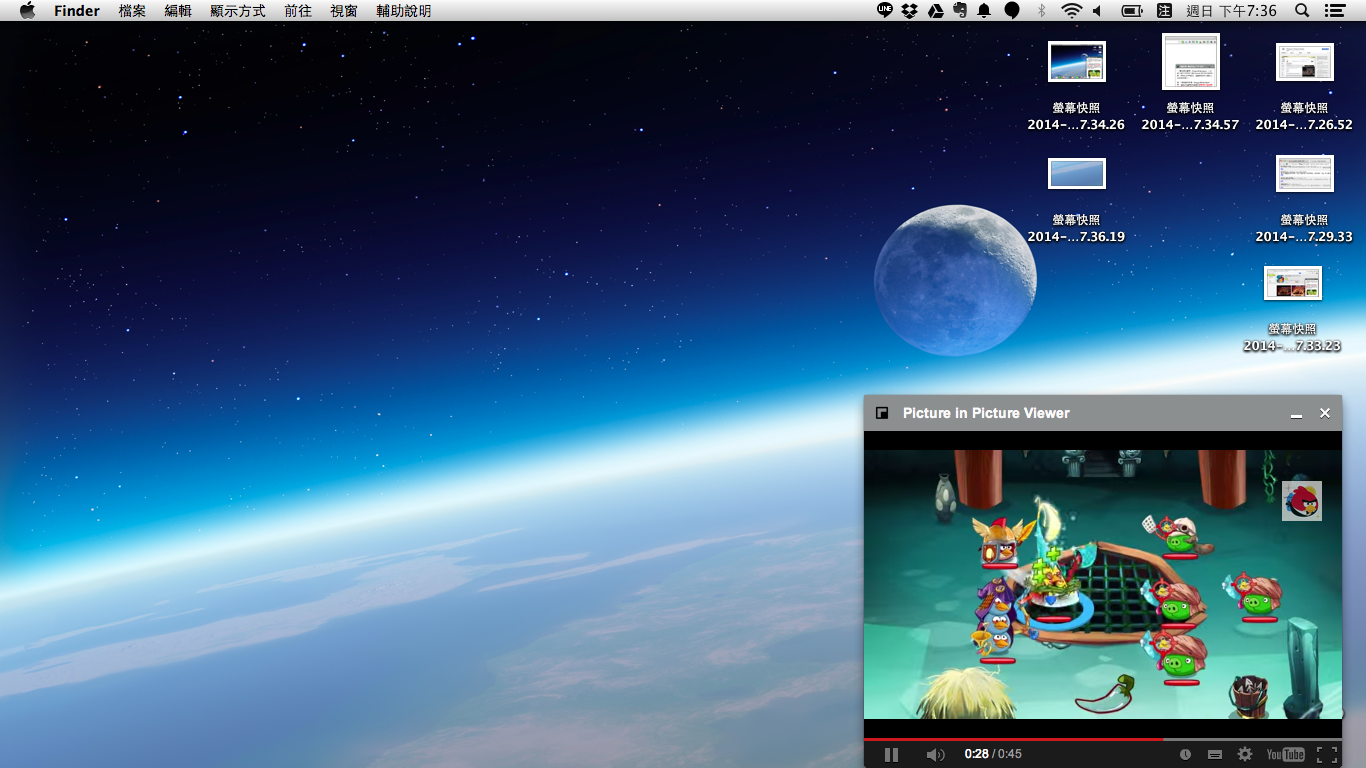](http://2.bp.blogspot.com/-GzF-xuIPE7Q/U52de0B1kfI/AAAAAAADnYs/d9aqaIBA97Y/s1600/Picture+in+Picture+Viewer-06.png)
7.
這個小視窗也不是只能停駐在右下角。
我們可以隨時改變浮動視窗的大小,或是把浮動視窗「拉出」右下方的停駐位置,在桌面上隨意擺放觀看。
[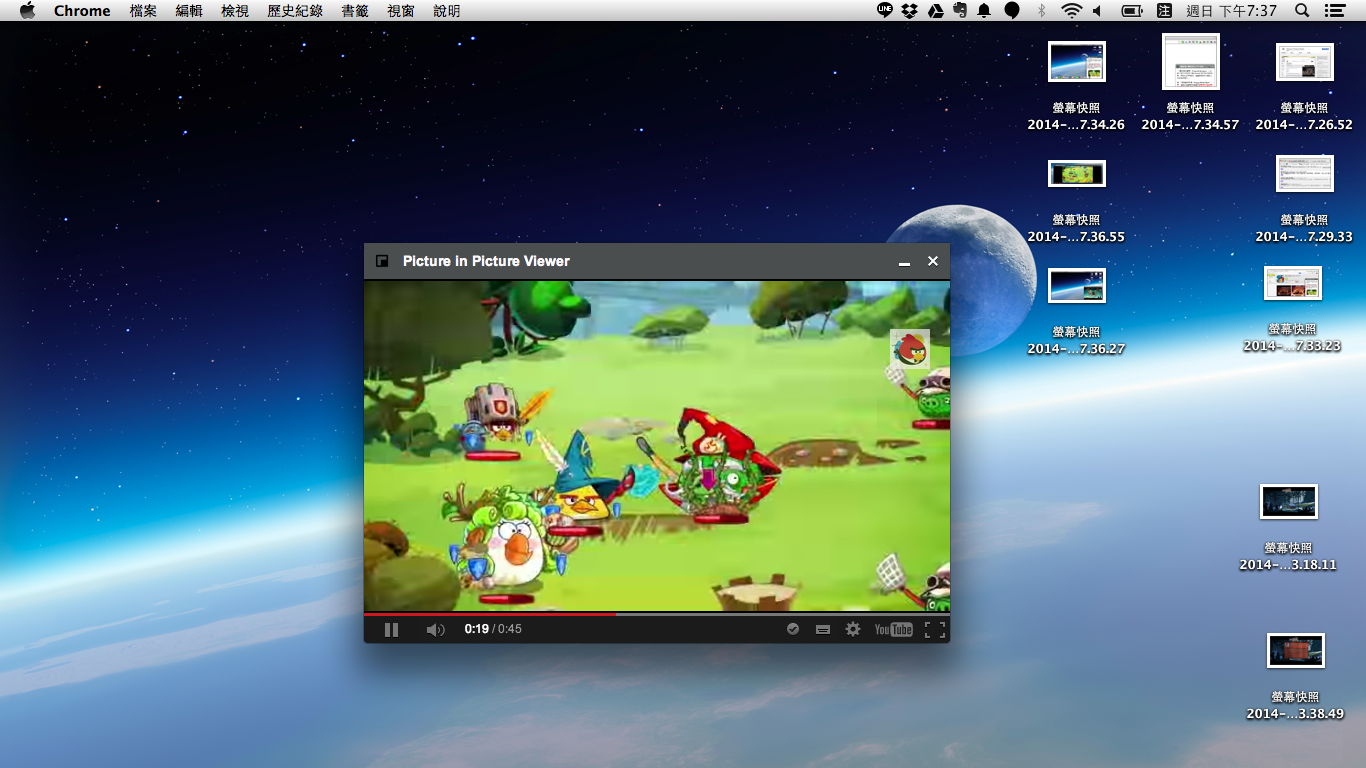](http://3.bp.blogspot.com/-LOnb2LO9PYs/U52dgHAZdAI/AAAAAAADnY0/GCnwwTuPUh8/s1600/Picture+in+Picture+Viewer-08.png)
8.
如果暫時用不到,但是等一下才要用這個浮動小視窗的內容,那麼還可以將浮動視窗縮起,隱藏在右下方。
[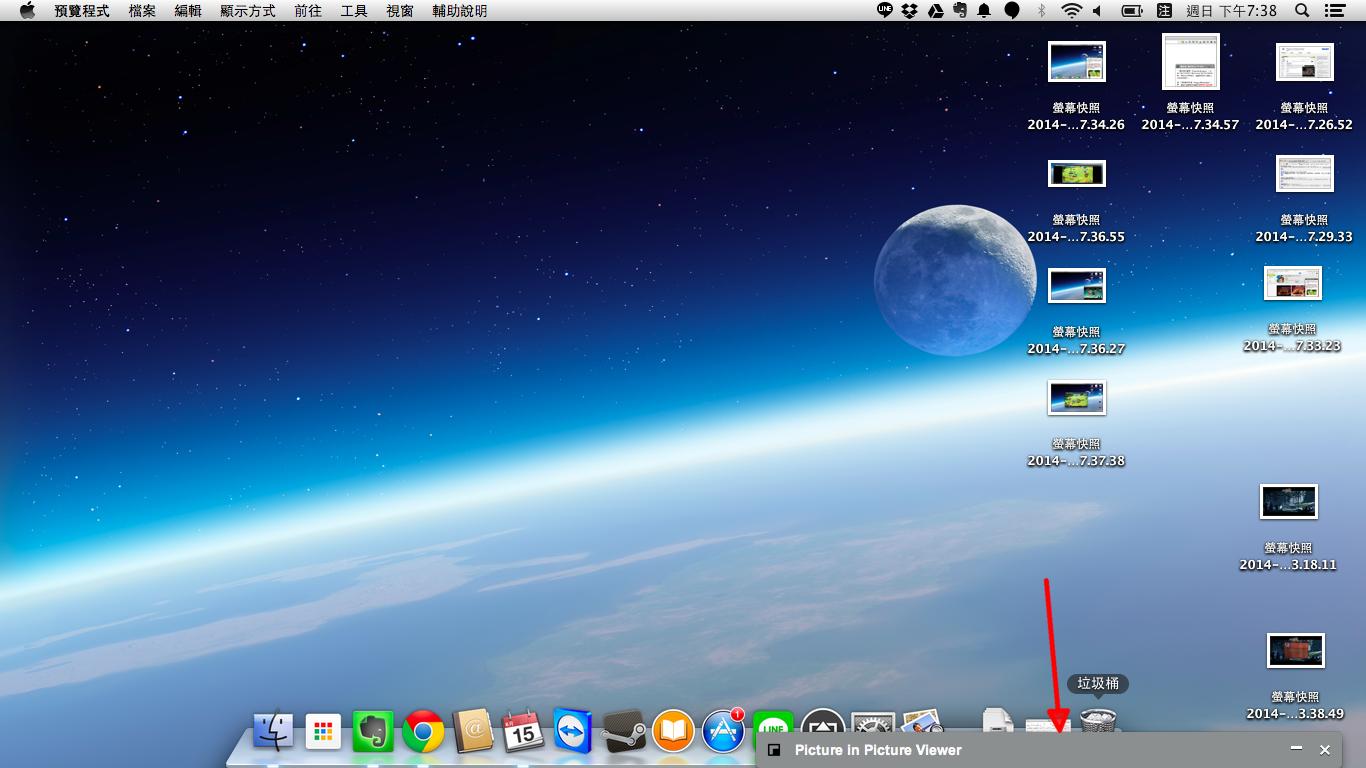](http://3.bp.blogspot.com/--1y-WZI63Mw/U52dg5WXB3I/AAAAAAADnYw/4aJVgTN2RR0/s1600/Picture+in+Picture+Viewer-09.png)
9.
透過「 Picture in Picture Viewer 」提供把所有網頁、影片可以放入浮動小面板的功能,我們在 Google Chrome 上網、看影片、聊天時,就可以有更彈性的視窗利用方式。
別忘了,你也可以一次打開多個「 Picture in Picture Viewer 」浮動網頁視窗喔!
「 Picture in Picture Viewer 」:
https://chrome.google.com/webstore/detail/picture-in-picture-viewer/efaagmolahogmekmnmkigonhfcdiemnl
延伸閱讀,其他值得推薦的 Chrome 套件:
一生必去的旅遊景點放入 Google Chrome 新分頁召喚夢想
省裝 PCMan 直接用 Google Chrome、 Firefox 開 PTT 吧!
10個你可能沒發現的 Google 製作超好用 Chrome 瀏覽器擴充
[](http://3.bp.blogspot.com/-ygqM61cvrU4/U52dgcrCvBI/AAAAAAADnYo/DydBbkYXiDQ/s1600/Picture+in+Picture+Viewer-09+002.png)
出自電腦玩物/esor huang








